启动scvmm控制台,在vmm和服务选项卡中,选择“创建虚拟机”选项。
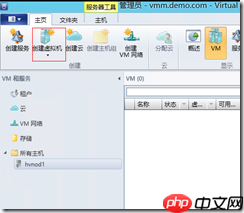 由于我们尚未准备模板,这里选择“使用空白虚拟磁盘创建”。
由于我们尚未准备模板,这里选择“使用空白虚拟磁盘创建”。
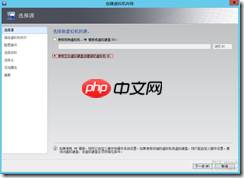 虚拟机名称设为“win8base”,然后点击“下一步”。
虚拟机名称设为“win8base”,然后点击“下一步”。
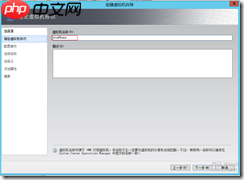 配置虚拟机设置,选择一个处理器,2G内存,光驱加载我们库中的ISO文件,并选择“共享图形而不是复制”。网络适配器连接到我们创建的“VDILAN”。
配置虚拟机设置,选择一个处理器,2G内存,光驱加载我们库中的ISO文件,并选择“共享图形而不是复制”。网络适配器连接到我们创建的“VDILAN”。

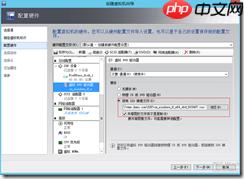
 选择“将虚拟机放置到主机上”,点击“下一步”。
选择“将虚拟机放置到主机上”,点击“下一步”。
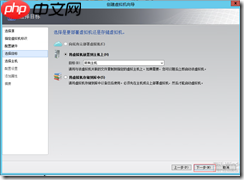 选择我们之前添加的Hyper-V宿主机,点击“下一步”。
选择我们之前添加的Hyper-V宿主机,点击“下一步”。
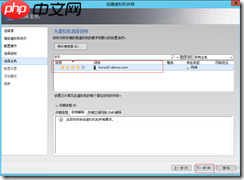 选择虚拟机存放的路径,点击“下一步”。
选择虚拟机存放的路径,点击“下一步”。
 选择操作系统的版本,点击“下一步”。
选择操作系统的版本,点击“下一步”。
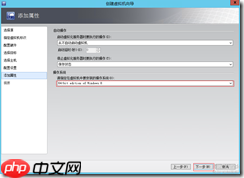 点击“创建”,完成虚拟机的设置。
点击“创建”,完成虚拟机的设置。
 启动虚拟机,安装操作系统。安装完成后,将计算机名称改为Win8Base,IP设置为通过DHCP获取,并加入域。
启动虚拟机,安装操作系统。安装完成后,将计算机名称改为Win8Base,IP设置为通过DHCP获取,并加入域。
以上就是基于 Hyper-V3.0 搭建 XenDesktop7 之十一 部署 Win8 虚拟桌面之模板准备的详细内容,更多请关注php中文网其它相关文章!

每个人都需要一台速度更快、更稳定的 PC。随着时间的推移,垃圾文件、旧注册表数据和不必要的后台进程会占用资源并降低性能。幸运的是,许多工具可以让 Windows 保持平稳运行。

Copyright 2014-2025 https://www.php.cn/ All Rights Reserved | php.cn | 湘ICP备2023035733号